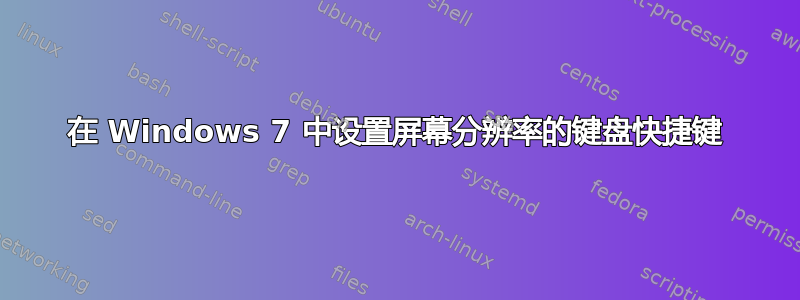
使用 Windows 7 笔记本电脑时,当我关闭/断开并重新连接外接显示器时,或者将笔记本电脑从睡眠模式中唤醒后,有时屏幕分辨率完全错误,如果我进入显示设置,外接显示器无法正确识别,我无法将其设置为理想分辨率。要解决这个问题,我必须拔下电源插头并重新插入。
是否可以设置键盘快捷键/批处理文件以将屏幕设置为理想分辨率(要么让系统在不拔掉电源的情况下重新检测,要么仅使用我自己设置的硬编码值覆盖系统使用的设置)。
答案1
尼科姆是一款不错的命令行实用程序,可以提供帮助。它有一个设置屏幕分辨率的选项,甚至接受将特定显示器设置为特定分辨率的选项。
如果您通读文档,您会发现您可以使用 Nircmd 创建命令快捷方式,然后可以对其进行修改以添加快捷方式。查找“cmdshortcut”命令。
setdisplay {monitor:index/name} [宽度] [高度] [色彩位数] {刷新率} {-updatereg} {-allusers}
更改显示设置。[width] 和 [height] 参数表示屏幕上的像素数。[color bits] 参数表示屏幕上显示的颜色数(8 - 256 色、16 - 16 位色、24 - 24 位色,等等)。{refresh rate} 是一个可选参数,用于指定显示器刷新率。如果指定 {-updatereg} 参数,新设置将保存在注册表中。如果同时指定 {-updatereg} 和 {-allusers} 参数,新设置将保存在注册表中供所有用户使用。如果您有多个显示器,则可以使用可选的监视器参数,该参数指定要更改哪个显示器的显示设置。您可以通过索引指定监视器(0 表示第一个监视器,1 表示第二个监视器,等等),也可以通过在系统监视器名称中指定字符串来指定监视器名称。可以在 Windows 的设备管理器中找到监视器名称:右键单击监视器项目,然后选择“属性”。 ‘位置’字段中显示的字符串是监视器名称。
示例:
- nircmd setdisplay 800 600 24 -updatereg
- nircmd setdisplay 1024 768 24 90
- nircmd setdisplay 1024 768 8
- nircmd setdisplay monitor:1 1024 768 24 90
- nircmd setdisplay monitor:name1 1024 768 24 90


